如何录制电脑上正在玩的游戏视频
发布时间:2018-10-09 14:47 星期二
大家喜欢用手机玩游戏还是用电脑玩游戏,小编相信真正喜欢玩游戏的小伙伴差不多都喜欢用电脑玩,电脑的屏幕更大,配置更好,玩起来更爽。用电脑玩游戏的时候遇到打的精彩的画面想要录制下来,该怎么做?如何录制电脑上正在玩的游戏视频?我们可以利用电脑录屏软件来录制电脑上正在玩的游戏视频,如果想要教别人玩游戏也可以录制电脑游戏视频教程。迅捷屏幕录像工具可以让教学视频、电影和游戏触手可及,并且它有屏幕画图工具在录制视频教程的时候可以使用。
打开软件
首先我们需要打开电脑上安装的迅捷屏幕录像工具,软件打开之后点击“登录”选择登录方式,可以用手机号注册登录,也可以用微信、QQ授权软件快捷登录。软件登录之后点击“购买VIP”选择套餐支付购买软件,VIP用户享受不限制录制时间、去水印等权限,非VIP用户则只有两分钟的免费使用时间并且录制的视频还会有软件水印添加。注:因为迅捷屏幕录像工具工具是一个付费软件,所以需要购买使用要不然只有两分钟的免费使用时间。
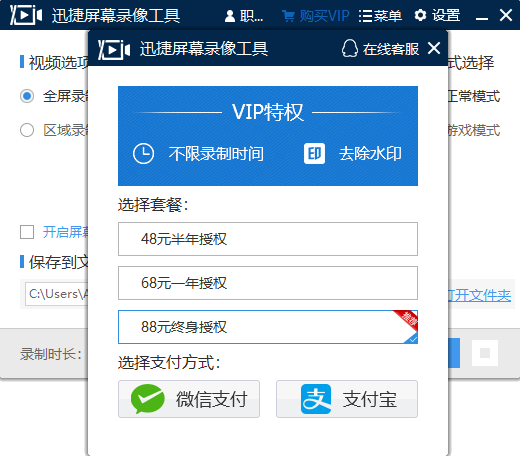
设置视频
软件登录购买之后,我们可以对要录制的视频进行设置了,视频选项、音频选项、画质设置、录制格式、模式选择和保存到文件夹都需要设置。“视频选项”是用来选择要录制的视频范围,有“全屏录制”和“区域录制”两种选择;“音频选项”是用来选择录制视频的声音来源,有“全部录制”、“仅系统声音”、“”仅麦克风声音”和“不录制声音”四种选择;“画质设置”是用来设置要录制的视频格式,有AVI、MP4和FLV三种选择;“模式选择”是用来选择要录制的视频是处在什么模式之下,有“正常模式”和“游戏模式”两种选择;“保存到文件夹”是用来设置视频文件录制好后的保存地点,用户可以自定义。
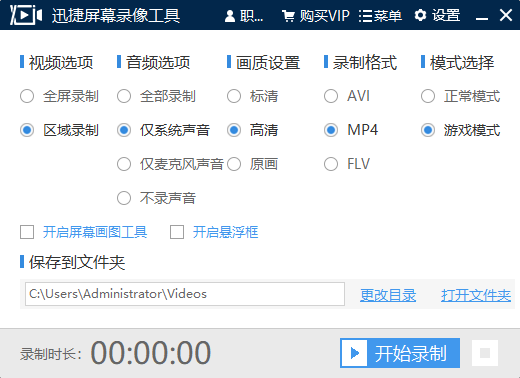
录制视频
接下来,我们可以开始录制电脑上正在玩的游戏视频了,在录制游戏视频之前建议大家开启悬浮框功能,这样方便录制视频开始、暂停、结束和画图。打开游戏视频玩之后点击悬浮框上面的三角按钮(开始录制)选择录制范围软件就会开始录制这个范围的游戏视频,想要录制的游戏片段录制好后点击方块按钮(结束录制)软件就会结束游戏视频录制。

查看视频
结束游戏视频录制之后,录制的视频文件会自动保存到选择的保存地点,点击“打开文件夹”就可以在选择的保存地点看到成功录制的视频文件,我们可以双击视频文件查看录制效果,看有没有把自己想要录制的打游戏过程录制好。
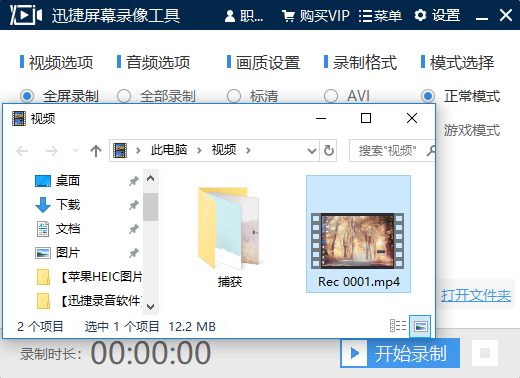
小伙伴们,看完小编用迅捷屏幕录像工具录制电脑游戏视频的过程,大家差不多知道要怎么弄了吧!如果看完觉得还是比较糊涂也没关系,只要按照上面的步骤一步一步来操作,大家就会发现录制电脑上正在玩的游戏视频是一件很容易的视频。另外,给大家分享一篇小编写的别的相关文章叫:“如何录制一个电脑网页直播视频”。

